Dashboard a widgety (od verze 2.0) ve 2N® Access Commanderu
Od verze 2.0 disponuje 2N® Access Commander novou sekcí Dashboard, kde si lze přidávat systémové widgety,
a monitorování a ovládání různých prvků v rámci 2N® Access Commanderu si tak uzpůsobovat dle vlastních potřeb.
Nastavení widgetů je unikátní pro každého administrátora 2N® Access Commanderu a zároveň může být jeden widget přidán vícekrát, s různým nastavením.
Verze 3.0+
Přehled dostupných widgetů
Přidání widgetu na dashboard
- v menu vlevo ve webovém rozhraní 2N® Access Commanderu se hned nahoře nachází sekce Dashboard.
Kliknutím na tlačítko plus vpravo dole poté na dashboard přidáme zvolený widget:
Konfigurace widgetů
- kliknutím na rozbalovací menu u daného widgetu (vpravo nahoře) se zobrazí jeho možnosti a nastavení,
kde můžeme též filtrovat, co na zvoleném widgetu uvidíme, či si samotný widget libovolně přejmenovat: widget "Dveře"
U tohoto widgetu - zde (na obrázku výše) pojmenovaného 2N IP Verso - hlavní vchod A1 - můžeme navíc podržet dveře odemčené, a to po dobu různého počtu minut (viz obrázek výše).
V zobrazeném menu lze též vypnout obraz kamery, přepnout na případnou externí kameru, přejít na konfiguraci daného zařízení (v rámci 2N® Access Commanderu)
a pomocí volby Změnit zařízení vybereme pro widget jiné zařízení.
Přímo na widgetu lze též pomocí tlačítka vpravo dole dveře otevřít (respektive přiřazený spínač):
Po načtení Dashboardu trvá nějakou vteřinu, než se obraz kamery načte (z úsporných důvodů se načítá vždy nově).widget "Nouzové uzamknutí"
Blíže popsán v příslušné kapitole následujícího FAQ: 2N® Access Commander - Lockdown, neboli nouzové uzamčení zařízení (od verze 2.0)
widget "Obsazenost"
Blíže popsán v příslušné kapitole následujícího FAQ: Obsazenost - nastavení a sledování obsazenosti v 2N® Access Commanderu od verze 2.1widget "Stav zařízení", "Přístupové logy" a "Systémové logy"
V rozbalovacím menu obsahují filtr (viz obrázek níže), kde můžeme vybrat, jaké události, popř. zařízení, budou na daném widgetu zobrazeny:
Přesunutí widgetu v rámci dashboardu
- pro změnu pozice widgetu klikneme levým tlačítkem myši na symbol na widgetu vlevo nahoře a jednoduše jej přetáhneme myší:
Odstranění widgetu
- rozklikneme menu u daného widgetu vpravo nahoře a zvolíme možnost Odstranit:
Verze 2.0 - 2.7.1
Přehled dostupných widgetů
Přidání widgetu na dashboard
- v menu vlevo ve webovém rozhraní 2N® Access Commanderu se hned nahoře nachází sekce Dashboard.
Kliknutím na tlačítko plus vpravo dole poté na dashboard přidáme zvolený widget:
Konfigurace widgetů
- kliknutím na rozbalovací menu u daného widgetu (vpravo nahoře) se zobrazí jeho možnosti a nastavení,
kde můžeme též filtrovat, co na zvoleném widgetu uvidíme, či si samotný widget libovolně přejmenovat: widget "Dveře"
U tohoto widgetu - zde (na obrázku výše) pojmenovaného 2N IP Verso - můžeme navíc podržet dveře odemčené, a to po dobu různého počtu minut (viz obrázek výše).
V zobrazeném menu lze též vypnout obraz kamery, přepnout na případnou externí kameru, přejít na konfiguraci daného zařízení (v rámci 2N® Access Commanderu)
a pomocí volby Změnit zařízení vybereme pro widget jiné zařízení.
Přímo na widgetu lze též pomocí tlačítka vpravo dole dveře otevřít (respektive přiřazený spínač):
Po načtení Dashboardu trvá nějakou vteřinu, než se obraz kamery načte (z úsporných důvodů se načítá vždy nově).widget "Nouzové uzamknutí"
Blíže popsán v příslušné kapitole následujícího FAQ: 2N® Access Commander - Lockdown, neboli nouzové uzamčení zařízení (od verze 2.0)
widget "Obsazenost"
Blíže popsán v příslušné kapitole následujícího FAQ: Obsazenost - nastavení a sledování obsazenosti v 2N® Access Commanderu od verze 2.1widget "Stav zařízení", "Přístupové logy" a "Systémové logy"
V rozbalovacím menu obsahují filtr (viz obrázek níže), kde můžeme vybrat, jaké události, popř. zařízení, budou na daném widgetu zobrazeny:
Přesunutí widgetu v rámci dashboardu
- pro změnu pozice widgetu klikneme levým tlačítkem myši na symbol na widgetu vlevo nahoře a jednoduše jej přetáhneme myší:
Odstranění widgetu
- rozklikneme menu u daného widgetu vpravo nahoře a zvolíme možnost Odstranit: